
1. Link tải xuống trực tiếp
LINK TẢI GG DRIVE: LINK TẢI 1 ![]()
LINK TẢI GG DRIVE: LINK TẢI 2![]()
LINK TẢI GG DRIVE: LINK DỰ PHÒNG ![]()
Học trực tuyến tại Cuộc họp Zoom Giúp giáo viên hoặc học viên dễ dàng kết nối với nhau và chia sẻ nội dung học khi không thể đến thẳng lớp. Các thành viên của nhóm nghiên cứu giao tiếp qua video với một webcam được kích hoạt tự động và ghi lại âm thanh trực tiếp mà giáo viên hoặc các thành viên khác có thể nghe thấy. Cuộc họp Thu phóng có phiên bản được sử dụng trên các hệ điều hành khác nhau để bạn có thể sử dụng Cuộc họp Thu phóng trên máy tính hoặc trên điện thoại của mình. Bài viết dưới đây sẽ hướng dẫn bạn cách sử dụng Zoom Meeting trên điện thoại.
Hướng dẫn sử dụng Zoom trên Android, iOS
Bước 1:
Chúng tôi sẽ cài đặt ứng dụng Cuộc họp thu phóng cho Android và iOS từ liên kết bên dưới.
Ở giao diện đầu tiên, bạn Bấm Đăng nhập để đăng nhập qua Google, Facebook. Chúng ta nhấn google để tạo tài khoản thông qua google.
Bước 2:
Trong giao diện chính của ứng dụng, người dùng thấy các tùy chọn tham gia học trực tuyến trên Zoom. Nếu bạn muốn Tham gia lớp học trực tuyến các thầy cô giáo Nhấp vào Kết nối. Sau đo cô ây Nhập ID lớp học đã nhận và Mật khẩu lớp học từ người tạo không gian.
Bước 3:
Sau đó, bạn sẽ thấy giao diện xem trước màn hình học tập, nhấn Tham gia với một video. Kết quả là bạn đã tham gia thành công lớp học trực tuyến của Zoom. Để rời khỏi lớp học, nhấn rời đi. Lưu ý, để nhận âm thanh, nhấn Tham gia âm thanh.
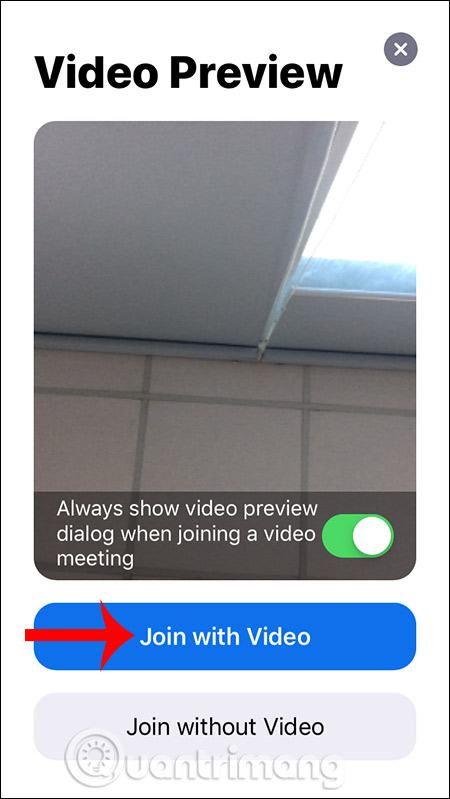
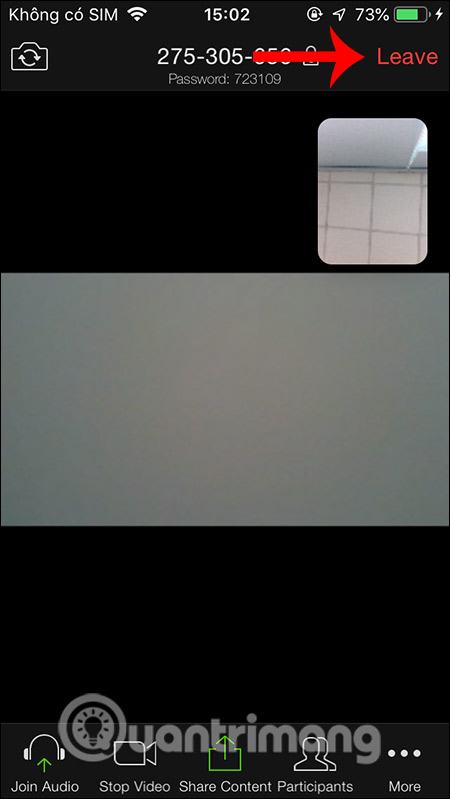
Bước 4:
Trong trường hợp của bạn Tạo lớp học của riêng bạn, Nhấn Cuộc họp mới. Sau đó, bạn cũng sẽ ID lớp học và Mật khẩu lớp học gửi cho ai đó muốn đến lớp học là xong. nhấn Kết thúc để kết thúc lớp học.
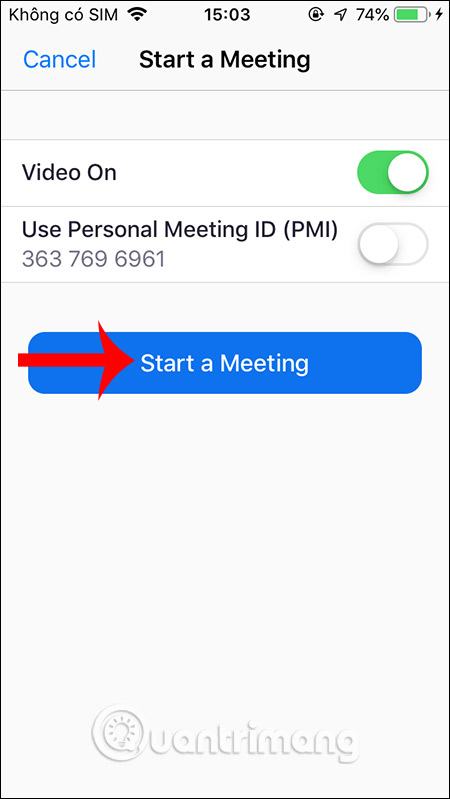
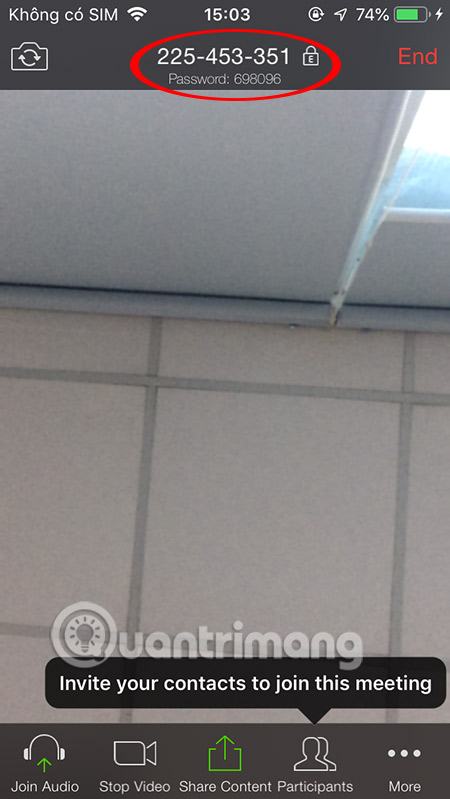
Ngoài ra, nhấn để chia sẻ hình ảnh Chia sẻ nội dungNếu bạn muốn trò chuyện, hãy nhấn Hơn tiếp đó hãy chọn Trò chuyện.
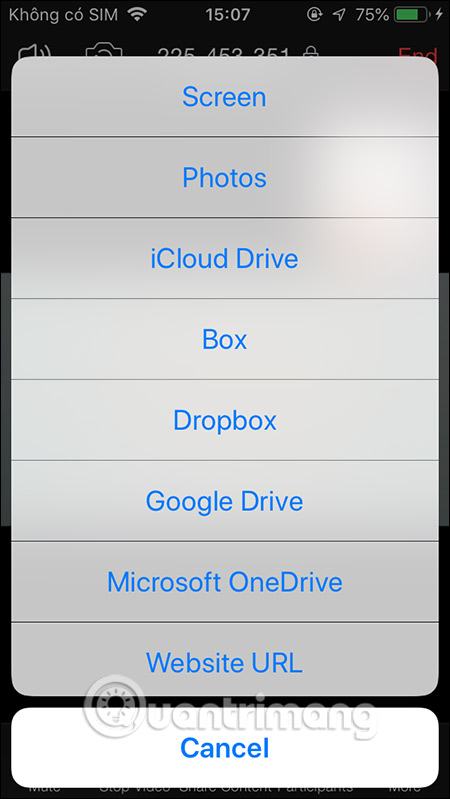
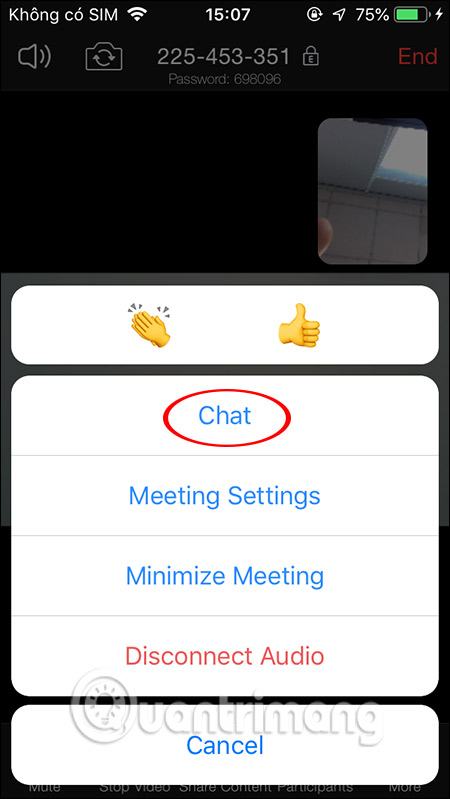
Xem thêm:
